どーも!
大好物は『サメ軟骨梅肉和え』&『濁り梅酒』のパンダ嫁(@haikeifukumen)です!!
以前お友達のブロガーさんから・・・
「パンダ夫婦のアイキャッチが好きです。作り方など記事にしてほしいなあ」
と嬉しいコメントを頂きました!!
 パンダ嫁
パンダ嫁
普段のアイキャッチ作成は・・・
記事も書き終わりタイトルも決め、ディズプリクション等全て入力が終わってから最後にアイキャッチ作りに入ります。
私は画像加工が苦手なので、主人にアイキャッチを作成してもらっています。
流れとしては、
2:使いたい画像や素材を探して主人に送る
3:文言も決めて伝える(だいたいタイトルが多い)
このような流れで主人に依頼しています。
最近ではイラストのパンダ嫁があるのであまり使用していませんが、最初の頃はよく『ぱくたそ』さんの素材を利用していました!!
 パンダ嫁
パンダ嫁
自分で作れるソフトやアプリはないのか
主人は普段会社員なので帰宅時間は夜9時頃。
そこから話したりご飯食べたりお風呂入ったりしていたらなんだかんだ23時半。
そんなお疲れモード全開の主人に、
 覆面パンダ
覆面パンダ
 パンダ嫁
パンダ嫁
 覆面パンダ
覆面パンダ
自分ができないのを棚にあげて主人にわがままは言えない!!!
画像加工(フォトショ)など使いこなせない私に何かいいソフトやアプリはないのか・・・
 パンダ嫁
パンダ嫁
 パンダ嫁
パンダ嫁
※初心者さんも今ブログを運営されてる方も時短で作成したい時などおすすめですよーー!!
そのアプリがこちら!!
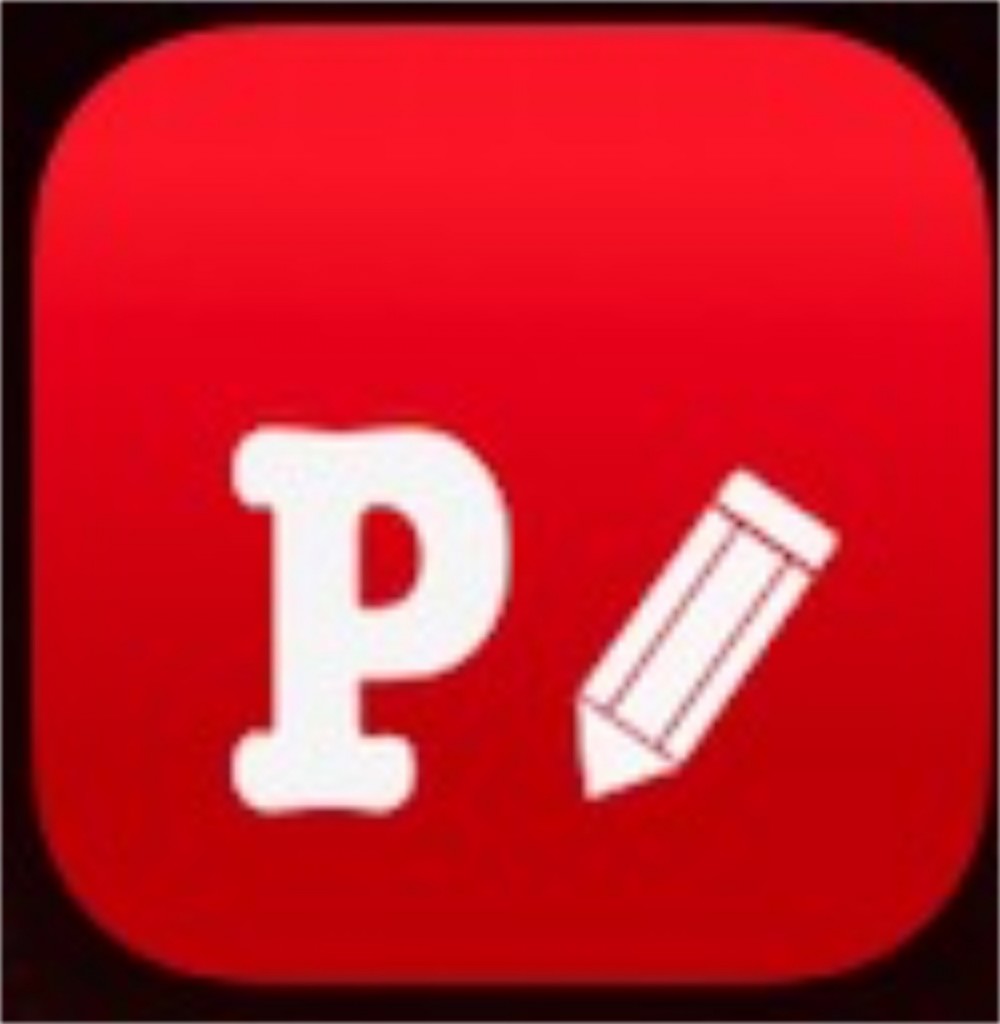
このアプリ(Phonto)の良いところ
1:とにかく簡単!!!
2:書体が豊富で特殊効果もたくさん♪
3:なんと無料!!
4:スマホからでも簡単に作れちゃう♪
画像加工ができない私でもめちゃくちゃ簡単にアイキャッチが作れたことが本当に感動しました!!
 パンダ嫁
パンダ嫁
最初は難しそうと思っていましたが、3分でアイキャッチが出来てパンダさんが一番驚いていました!
Phontoの使い方
それでは本題へ入りましょう!!Phontoの使い方を画像を使って詳しくご説明いたします♪
まずはアプリを開くとこんな感じ。カメラマークを選択します。
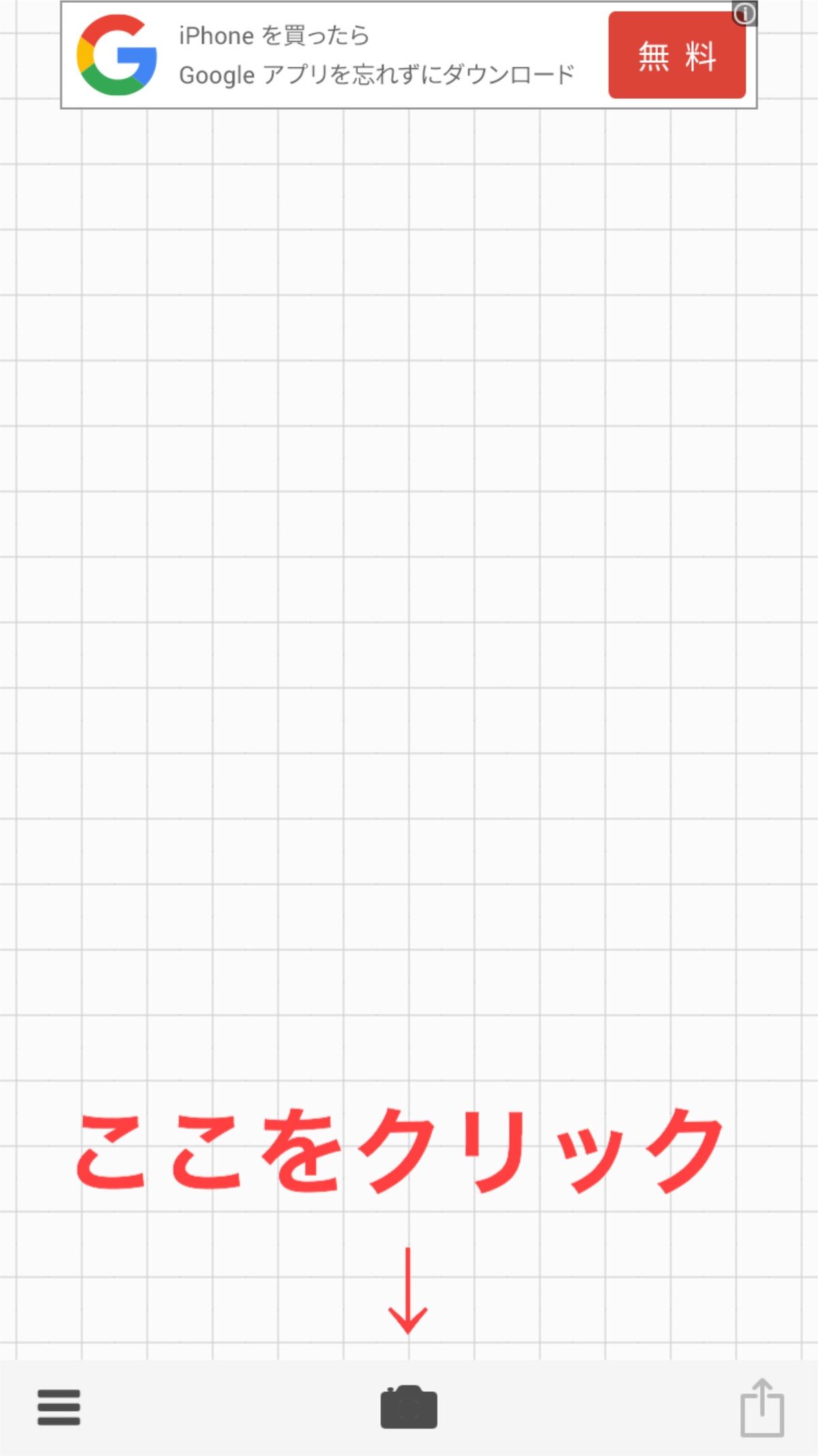
トップ画面
今回は写真アルバムから編集しましょう!!
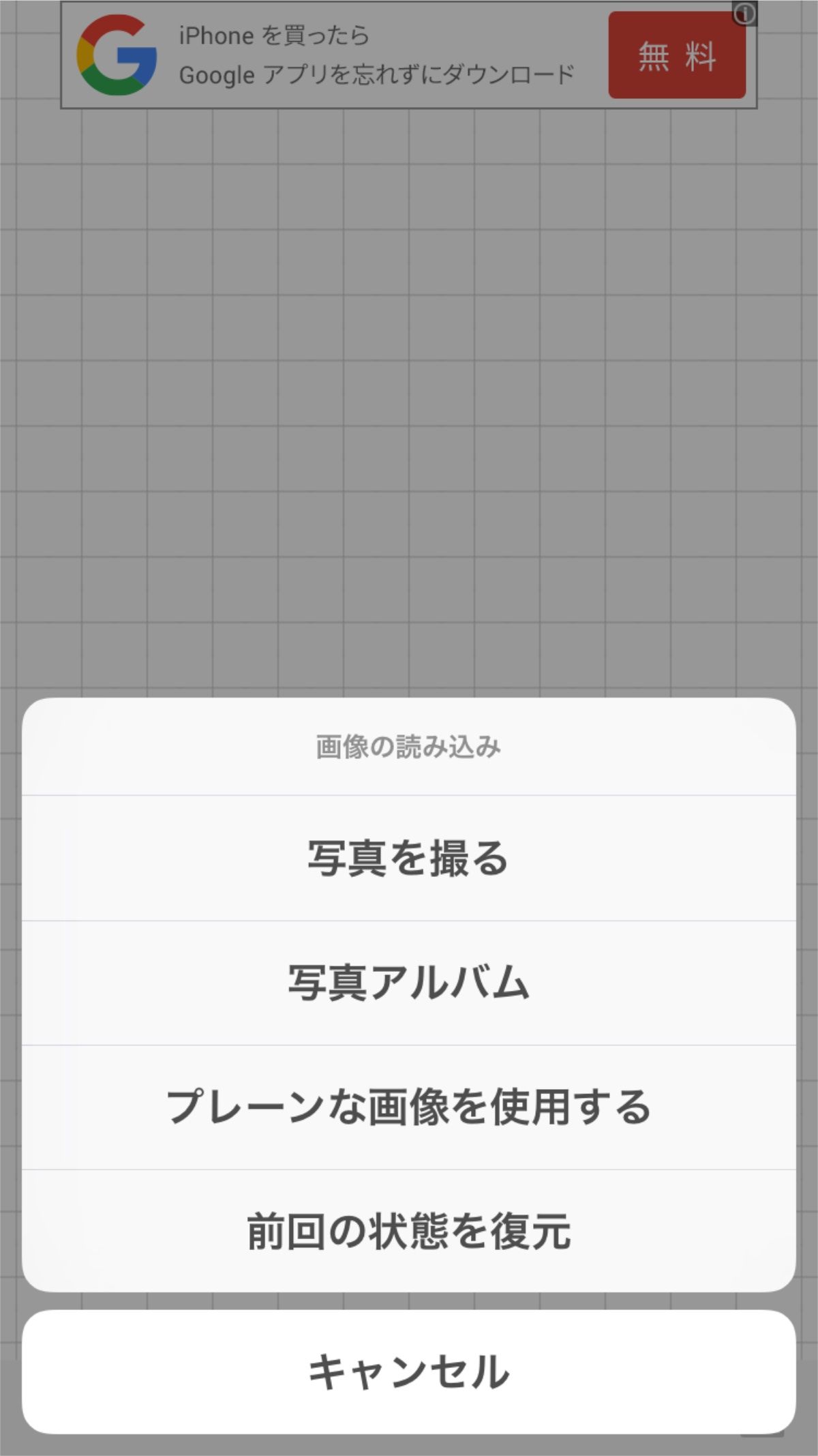
このまま撮影も出来ます!
お好きな写真を選び、フィルターを決めます!!

結構種類は多い
写真をクリックすると「文字を追加」と出ますのでクリック!
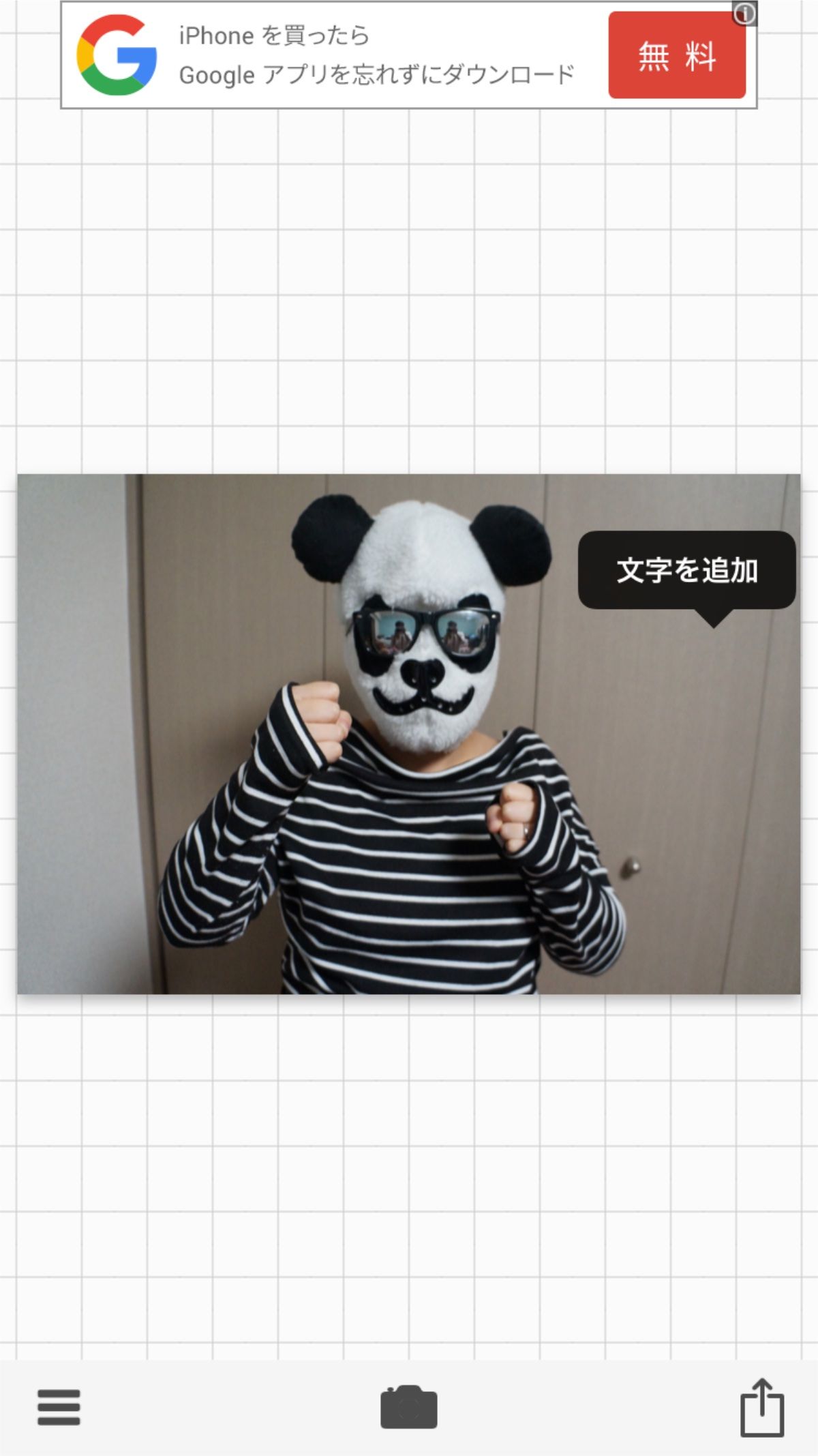
クリックするざんすー
好きな文字を入力!!
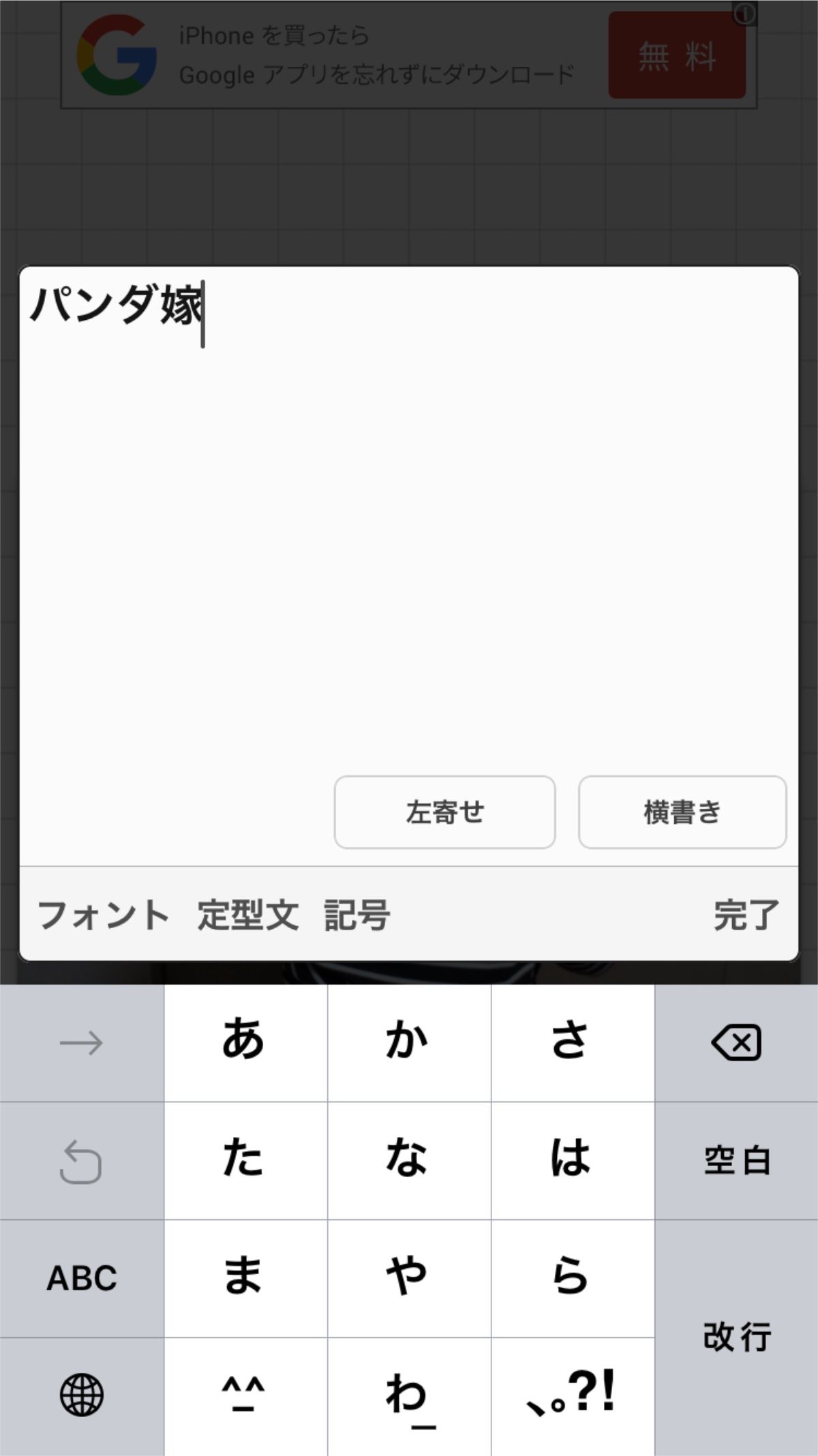
左下で記号も入れれます!
フォントはこんなにたくさん!!
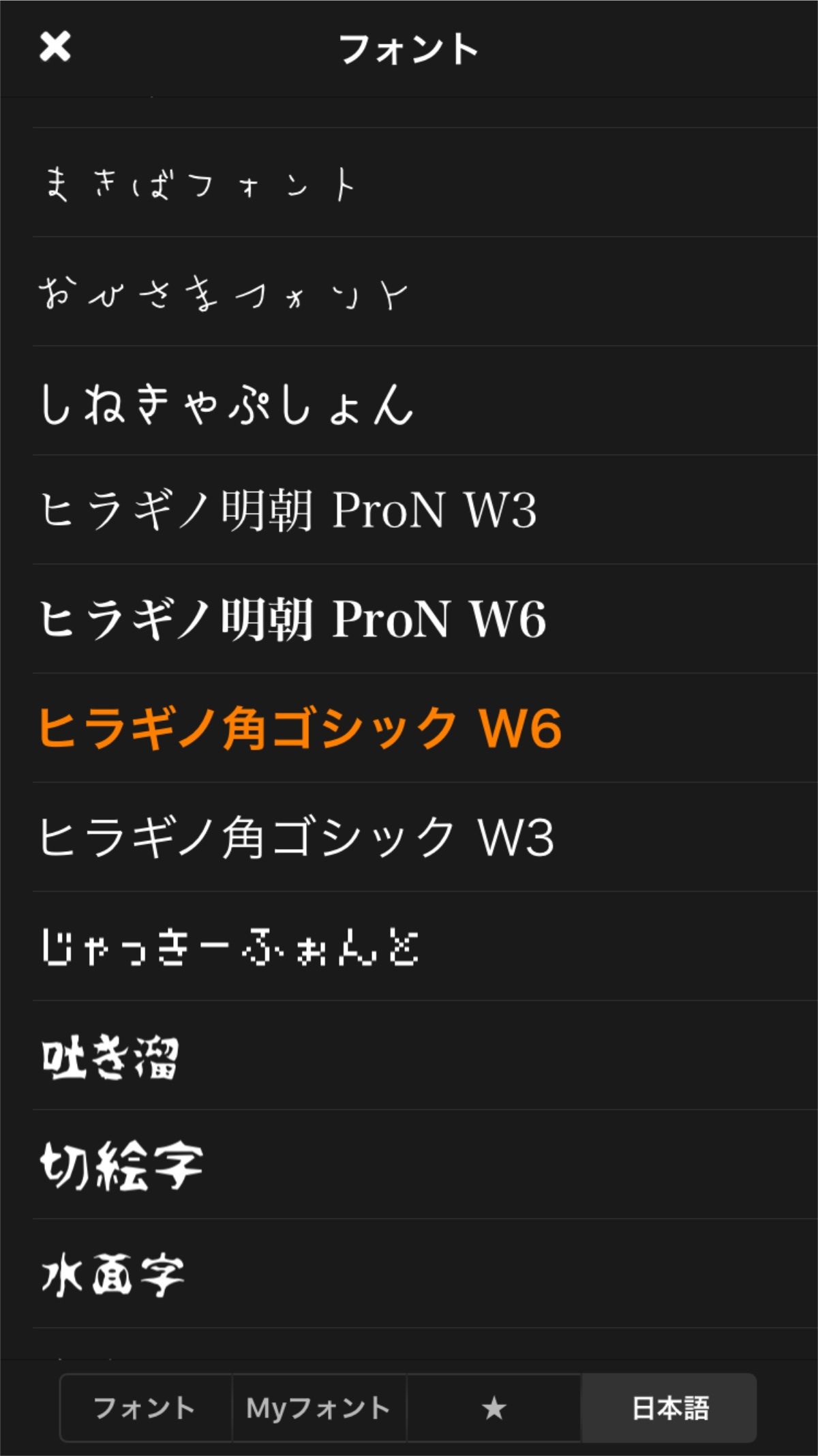
まだまだ下にあります!
そしてこの文字も編集できますよ!!
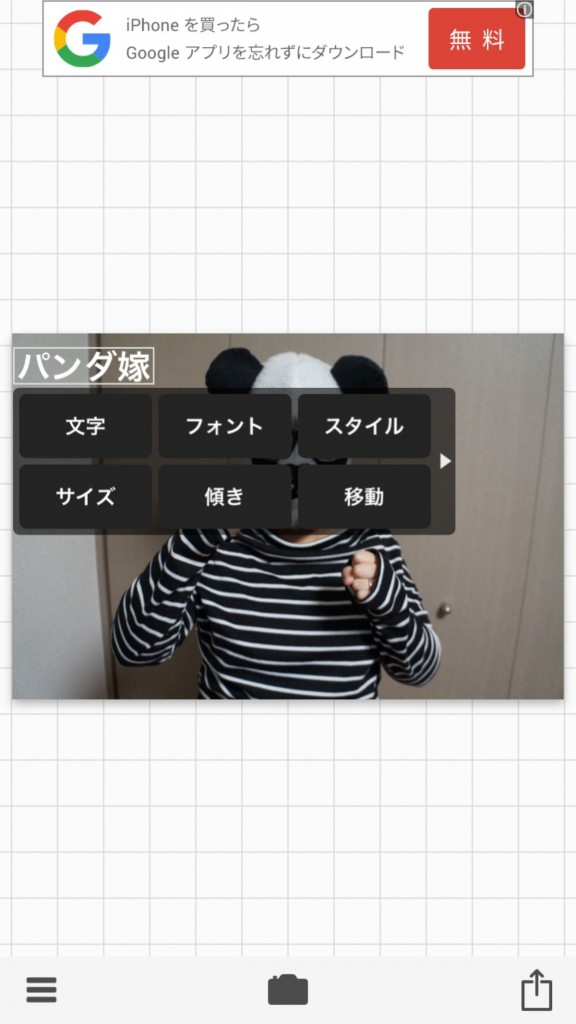
文字を選択すると・・
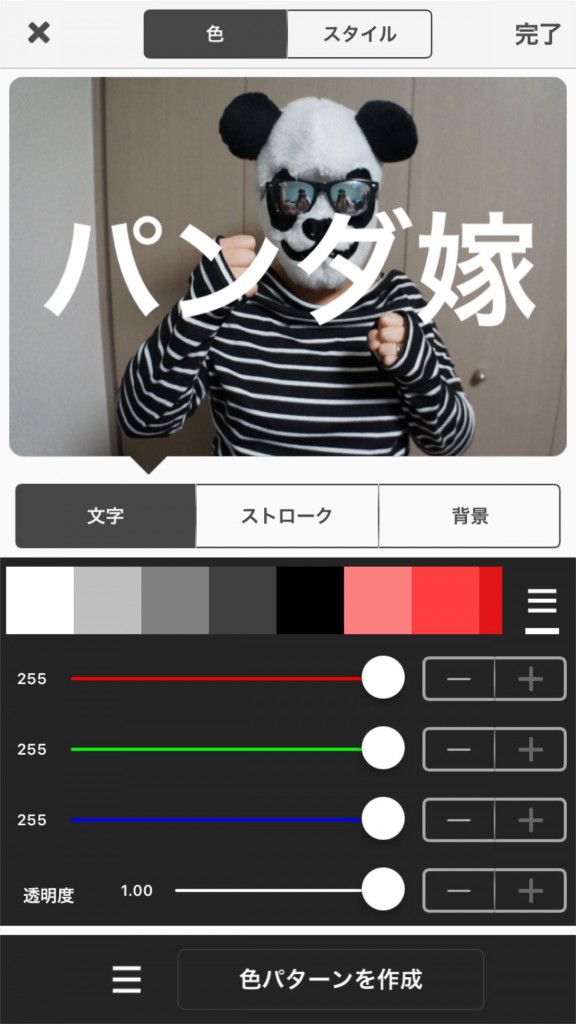
こんな感じで色が選べます
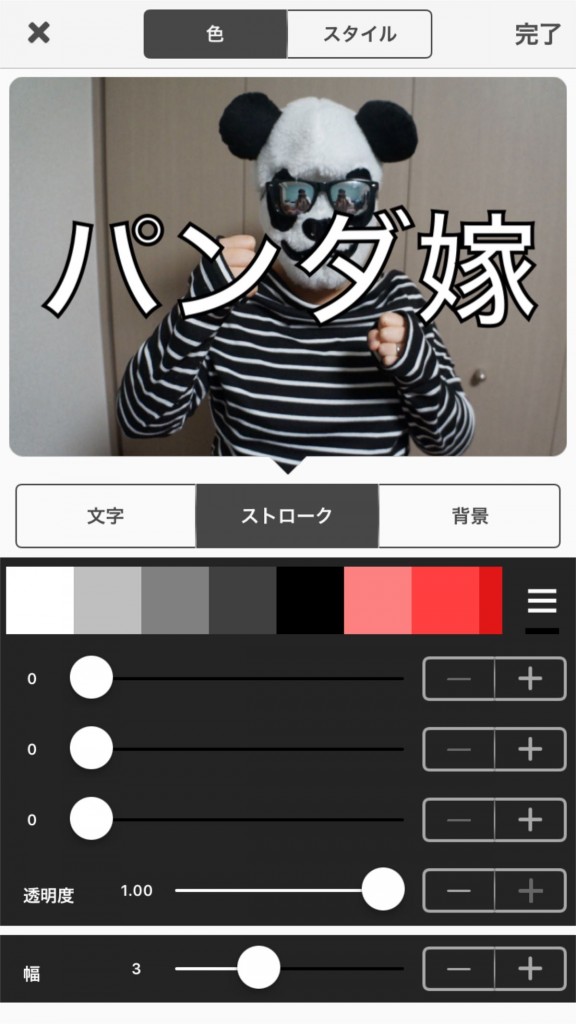
こんな感じで文字の加工も出来ます!!
その後は文字の大きさを決めましょう!
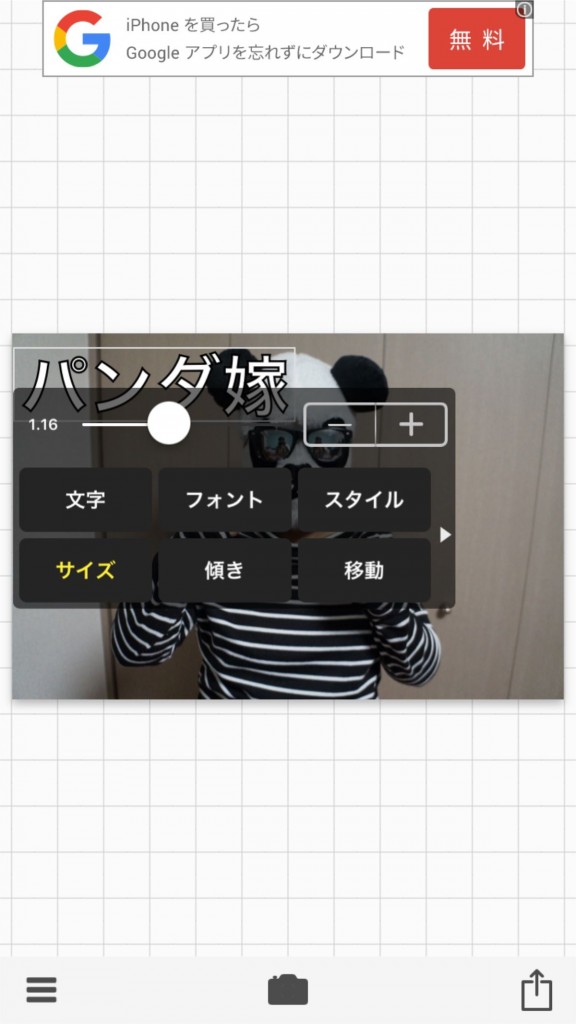
サイズを選択し調整しましょう!

完成はこんな感じ!
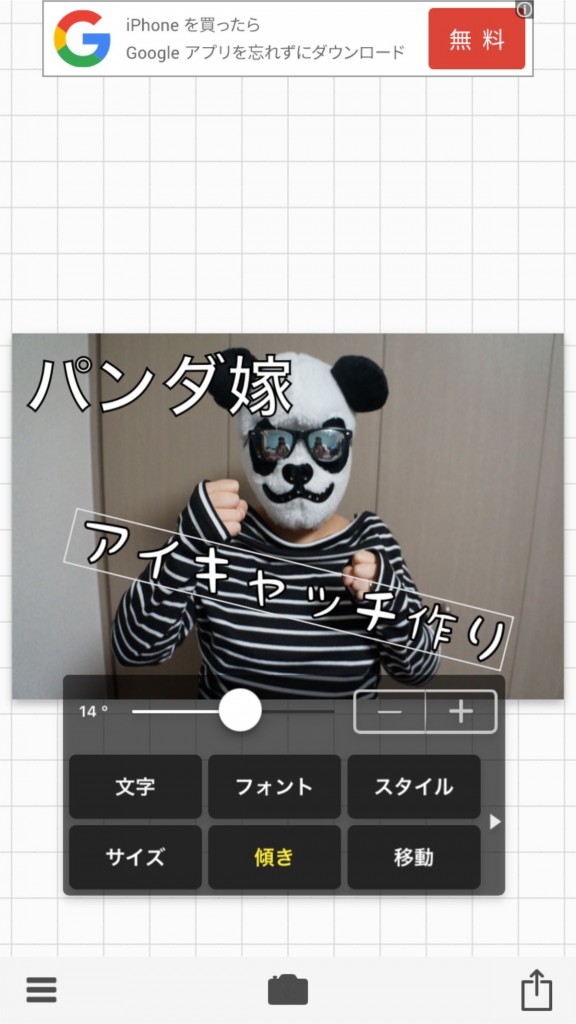
ここで斜めにすることもできるんです!!
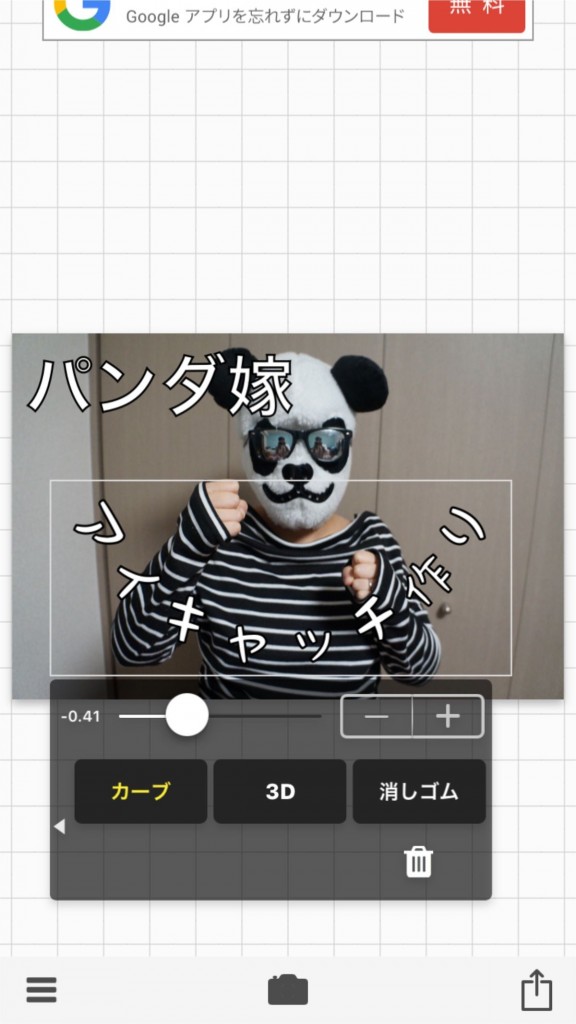
カーブも簡単に出来ます!
出来上がりはこちら!!

これですべて完了!!
最後に保存しましょう!!
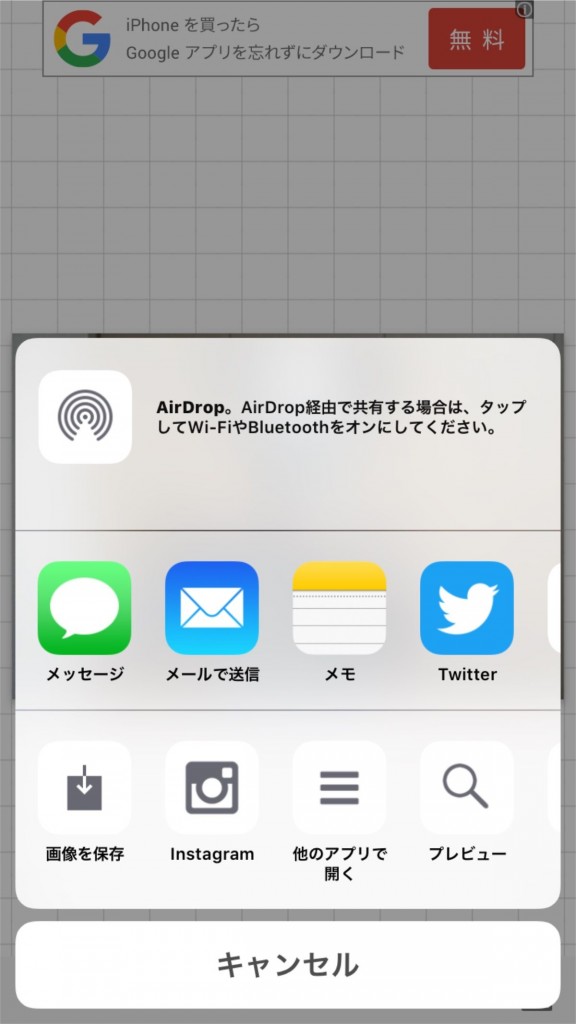
保存や共有を選べます!!
まとめ
いかがでしたか??
こんな感じで簡単にアプリからでもアイキャッチ画像は作れます!!
画像加工が苦手な方やブログ初心者さんにもほんとにおすすめです!!
自分だけのオリジナルアイキャッチ作り皆様もぜひお試しあれ♪
アプリはこちら♪
Phonto 写真文字入れ – youthhr
嫁
この記事も皆さんに愛されています
 オシャレなPCバッグ・リュックブランドまとめ【完全保存版】
オシャレなPCバッグ・リュックブランドまとめ【完全保存版】 3秒で集中線の画像が作れる!?「集中線GIFメーカー」がすんごい
3秒で集中線の画像が作れる!?「集中線GIFメーカー」がすんごい 意外と知らない!?あの有名キャラクターの本名&フルネーム
意外と知らない!?あの有名キャラクターの本名&フルネーム 悩んだらこれを見よ!?ムーミン谷の愉快な仲間の名言が深すぎる件
悩んだらこれを見よ!?ムーミン谷の愉快な仲間の名言が深すぎる件 初心者でも簡単!アイキャッチ作成におすすめなアプリ「Phonto」が凄い!
初心者でも簡単!アイキャッチ作成におすすめなアプリ「Phonto」が凄い!


